विंडोज 10 - एप्स प्रबंधन
विंडोज 10 आपको अपने एप्लिकेशन एक्सेस करने के कई तरीके प्रदान करता है। पहले चर्चा की तरह, खोज मेनू खोलने और क्लिक करने के लिए सबसे बुनियादी तरीकों में से एक हैAll Apps।
यह आपके कंप्यूटर में स्थापित सभी अनुप्रयोगों की एक वर्णमाला सूची प्रस्तुत करेगा। यदि हाल ही में स्थापित किया गया कोई एप्लिकेशन है, तो इसे मेनू में "नया" के रूप में लेबल किया जाएगा।
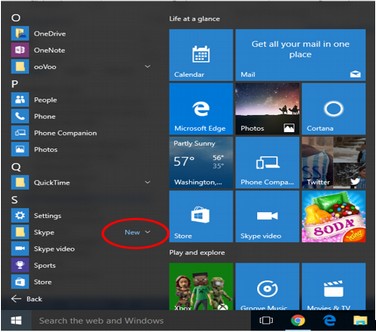
एप्लिकेशन अनइंस्टॉल करना
तीन तरीके हैं जिनसे आप एक अवांछित आवेदन को हटा सकते हैं -
- स्टार्ट मेनू से
- सेटिंग्स विंडो से
- कंट्रोल पैनल से
यहाँ हर तरह के लिए कदम हैं।
स्टार्ट मेनू से किसी एप्लिकेशन को अनइंस्टॉल करना
शायद एक आवेदन की स्थापना रद्द करने का सबसे आसान तरीका स्टार्ट मेनू से है। ऐसा करने के लिए, इन चरणों का पालन करें -
Step 1 - स्टार्ट मेन्यू खोलें और क्लिक करें All Apps।
Step 2 - उस एप्लिकेशन को ढूंढें जिसे आप सूची में अनइंस्टॉल करना चाहते हैं, और उस पर राइट-क्लिक करें।
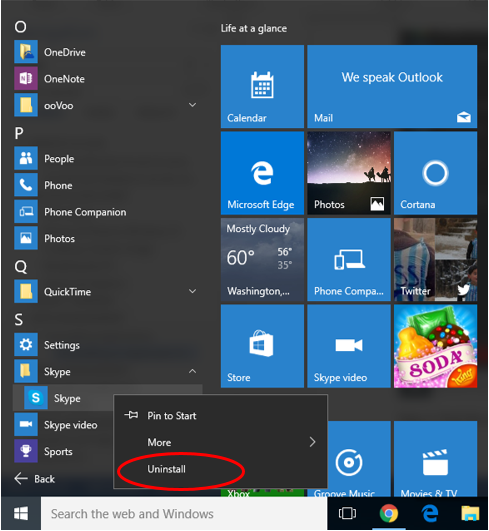
Step 3 - मेनू पर, चुनें Uninstall। इसके बाद, प्रक्रिया को पूरा करने के लिए आवश्यक चरणों का पालन करें। ये चरण प्रत्येक एप्लिकेशन के लिए अलग-अलग होंगे।
सेटिंग विंडो से किसी एप्लिकेशन को अनइंस्टॉल करना
किसी एप्लिकेशन को अनइंस्टॉल करने का एक नया और अलग तरीका नई सेटिंग्स विंडो से है। ऐसा करने के लिए, इन चरणों का पालन करें -
Step 1 - स्टार्ट मेन्यू खोलें और क्लिक करें Settings।
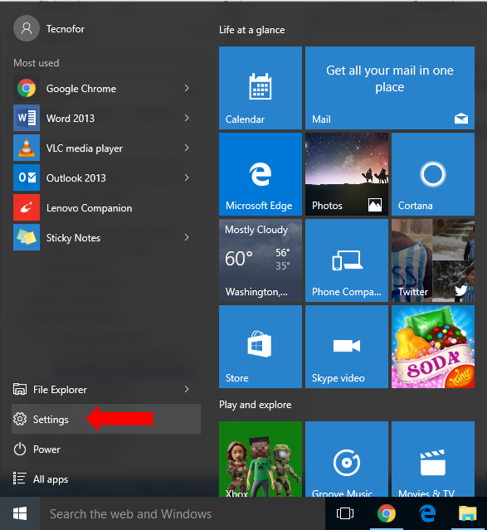
Step 2 - पर SETTINGS खिड़की, चुनें System।
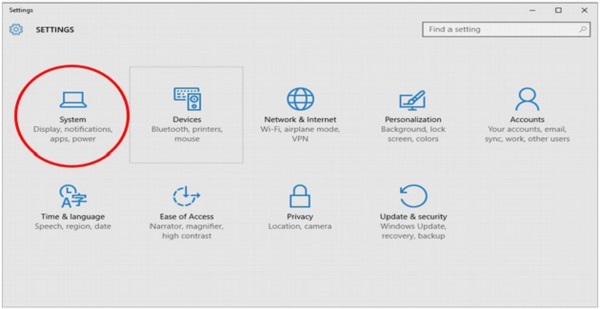
Step 3 - पर SYSTEM खिड़की, चुनें Apps & features।
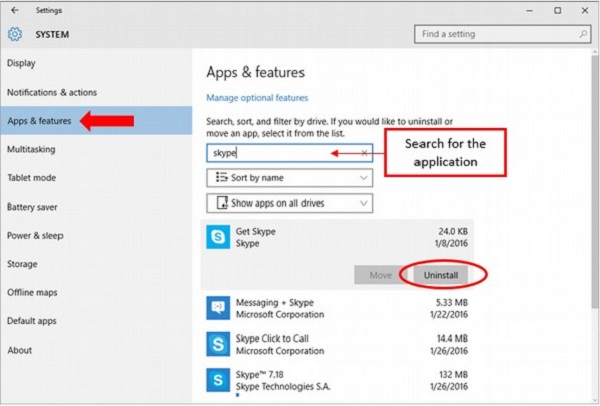
Step 4 - पर Apps & features विंडो, उस एप्लिकेशन की खोज करें जिसे आप खोज बॉक्स में अनइंस्टॉल करना चाहते हैं।
Step 5 - रिजल्ट्स में से एप्लिकेशन पर क्लिक करें और चुनें Uninstall।
कंट्रोल पैनल से एप्लिकेशन अनइंस्टॉल करना
किसी एप्लिकेशन को अनइंस्टॉल करने का तीसरा तरीका अधिक पारंपरिक है, क्योंकि यह लोकप्रिय कंट्रोल पैनल विंडो का उपयोग करता है। इस विधि का उपयोग करने के लिए, इन चरणों का पालन करें -
Step 1 - खोलें Control Panel इसे सर्च बार में खोज कर।
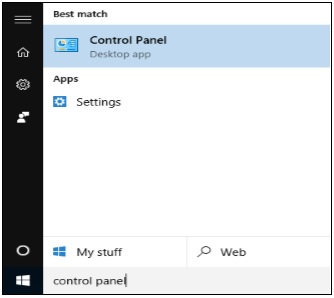
Step 2 - कंट्रोल पैनल ओपन होने के बाद चुनें Programs and Features।
Step 3 - Programs and Featuresविंडो आपके कंप्यूटर में स्थापित सभी अनुप्रयोगों की एक सूची प्रस्तुत करेगी। किसी एप्लिकेशन को अनइंस्टॉल करने के लिए, बस उस पर क्लिक करें और उसका उपयोग करेंUninstall बटन।

एक वैकल्पिक तरीका सूची पर एप्लिकेशन को राइट-क्लिक करना है।
यह विंडो आपको आपके द्वारा इंस्टॉल किए गए एप्लिकेशन के बारे में अन्य विवरण भी देती है -
- इसे स्थापित करने की तिथि।
- इसका आकार हार्ड डिस्क पर होता है।
- इस एप्लिकेशन का विशिष्ट संस्करण।